Εκτύπωση φωτογραφίας κατά την προβολή παρουσίασης
Με τη λειτουργία παρουσίασης μπορείτε να προβάλετε φωτογραφίες που έχουν αποθηκευθεί στην κάρτα μνήμης.
Στη λειτουργία παρουσίασης, οι φωτογραφίες εμφανίζονται αυτόματα η μία μετά την άλλη.
Κατά την προβολή της παρουσίασης μπορείτε να εκτυπώσετε την αγαπημένη σας φωτογραφία.
-
Επιλέξτε
 Εκτύπωση (Print) στην οθόνη ΕΙΣΟΔΟΣ.
Εκτύπωση (Print) στην οθόνη ΕΙΣΟΔΟΣ. -
Επιλέξτε
 Κάρτα μνήμης (Memory card).
Κάρτα μνήμης (Memory card).Εμφανίζονται τα μενού της κάρτας μνήμης.
-
Επιλέξτε
 Παρουσίαση (Slide show).
Παρουσίαση (Slide show). -
Τοποθετήστε την κάρτα μνήμης στην υποδοχή κάρτας.
Εμφανίζεται η οθόνη επιλογής εφέ.
 Σημείωση
Σημείωση-
Όταν τοποθετείτε την κάρτα μνήμης πριν εμφανιστούν τα μενού εκτύπωσης της κάρτας μνήμης, εμφανίζεται η οθόνη επιλογής φωτογραφιών στην Επιλογή εκτύπ. φωτ. (Select photo print).
Για να εμφανιστεί η οθόνη ΕΙΣΟΔΟΣ, πατήστε
 (ΕΙΣΟΔΟΣ).
(ΕΙΣΟΔΟΣ). -
Εάν στην κάρτα μνήμης δεν αποθηκευτεί κανένα δεδομένο της εκτυπώσιμης φωτογραφίας, εμφανίζεται το μήνυμα Τα δεδομένα υποστηριζ/νων τύπων δεν έχουν αποθηκ. (Saved data is not of a supported type.) στην οθόνη αφής (touch screen).
-
Εάν στην κάρτα μνήμης αποθηκευτούν δεδομένα περισσότερων από 2000 φωτογραφιών, τα δεδομένα φωτογραφιών κατανέμονται αυτόματα ανά ομάδες των 2000 φωτογραφιών σε αντίστροφη χρονολογική σειρά (ημερομηνία τελευταίας τροποποίησης). Διαβάστε το μήνυμα που εμφανίζεται στην οθόνη αφής και επιλέξτε OK.
-
-
Επιλέξτε ένα εφέ για να εμφανιστεί η αναπαραγωγή του.
Ξεκινάει η αναπαραγωγή της παρουσίασης.
 Σημείωση
Σημείωση-
Για να προβάλετε τις φωτογραφίες στο καθορισμένο εύρος ημερομηνιών, να αλλάξετε τη σειρά προβολής ή να αλλάξετε την ομάδα φωτογραφιών που εμφανίζεται, επιλέξτε Εμφάν. ρύθμ. (Display set.)
Εάν προβάλετε τις φωτογραφίες στο επιλεγμένο εύρος ημερομηνιών, ακολουθήστε τις οδηγίες στην οθόνη για να ορίσετε την ημερομηνία έναρξης και λήξης.
-
Πατήστε στην οθόνη αφής ενώ γίνεται αναπαραγωγή της παρουσίασης. Η παρουσίαση θα τερματιστεί.
Μπορείτε να εκτυπώσετε τη φωτογραφία που εμφανίζεται πατώντας στο στοιχείο Χρώμα (Color) ενώ η παρουσίαση έχει διακοπεί.
-
Κατά την εκτύπωση φωτογραφιών
Όταν η παρουσίαση τίθεται σε παύση με πάτημα στην οθόνη αφής, μπορείτε να εκτυπώσετε την εμφανιζόμενη φωτογραφία.
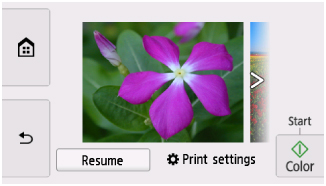
Κατά την έναρξη της εκτύπωσης, τοποθετήστε χαρτί και, στη συνέχεια, πατήστε στο στοιχείο Χρώμα (Color).
 Σημείωση
Σημείωση
-
Μπορείτε να αλλάξετε τις ρυθμίσεις εκτύπωσης επιλέγοντας Ρυθμίσεις εκτύπωσης (Print settings).
-
Για επαναφορά της παρουσίασης, επιλέξτε Συνέχιση (Resume) ενώ η παρουσίαση είναι σε παύση.
-
Μπορεί να γίνει συνέχιση της παρουσίασης εφόσον επιλέξετε Συνέχιση (Resume) κατά τη διάρκεια της εκτύπωσης. Εάν δεν έχει ολοκληρωθεί η εκτύπωση, μπορείτε να εκτυπώσετε τη φωτογραφία που εμφανίζεται διακόπτοντας ξανά την παρουσίαση και πατώντας στο στοιχείο Χρώμα (Color).
-
Για να ακυρώσετε την παρουσίαση, πατήστε
 (ΕΙΣΟΔΟΣ).
(ΕΙΣΟΔΟΣ).

